|
Licença e registro
Política de licença da HoneycamComo registrar Honeycam Obtenha sua chave de produto novamente Comparação da edição Honeycam Politica de reembolso Como cancelar o registro do Honeycam Compre mais licenças Recursos e termos técnicos
Formatos GIF, WebP, AVIF e WebMFormato APNG Quantização FPS (quadros por segundo) Como reduzir o tamanho do arquivo GIF Efeitos de transição Usar pontilhamento Tempo máximo de gravação Usar troca de disco Usar DXGI Salvar como MP4 diretamente Ajuda sobre edição
Como inserir/editar/animar textosComo inserir/editar/animar balões de fala Como inserir/editar/animar adesivos Como usar os efeitos de moldura fotográfica Como desenhar em imagens/vídeos animados Dicas para Honeycam
Como manter a qualidade das imagens ao salvar novamente como GIFSalve como o nome do arquivo de trabalho (atual) após a edição Teclas de atalho para Honeycam Salvar todas as configurações Solução de problemas
Falha na autenticação on-linePonto de entrada não encontrado Como atualizar o Honeycam Como executar Honeycam como administrador WebP não funciona bem no iPhone! Como instalar o codec AV1 gratuitamente Como solucionar problemas quando o Honeycam é desligado sem motivo alguns segundos após sua execução Honeycam trava ao abrir um vídeo Quando salvo como GIF, o tempo de reprodução não é o mesmo. Ao salvar GIFs, o uso da CPU é muito alto. |
Salvando a tela capturada diretamente como um arquivo MP4Se quiser salvar o conteúdo gravado diretamente sem passar pela caixa de diálogo de salvamento, você pode usar o recurso de salvamento direto de MP4. Este recurso é útil quando você precisa capturar o objeto gravado em capturas curtas e consecutivas, como capturar momentos importantes em partidas esportivas. 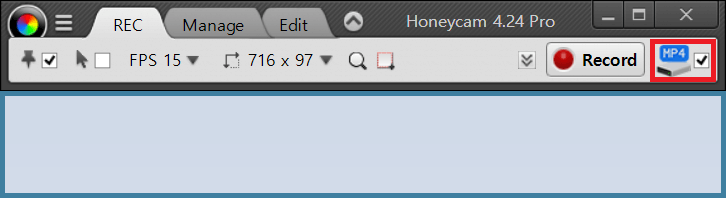 Ativar o recurso de salvamento direto permite que você pressione o botão de gravação e salve o vídeo atualmente gravado como um arquivo MP4 na pasta designada. Se for inconveniente que a pasta salva abra automaticamente após o salvamento direto, você pode desativar a opção de visualizar o arquivo salvo. Gravação sem limite de tempoPara gravação sem limite de tempo, você pode usar o recurso de salvamento direto de MP4 para gravar sua tela sem limite de tempo (recurso adicionado na versão 4.24). Embora a Honeycam limite o tempo de gravação a um máximo de 1 hora (3600 segundos), com o salvamento direto em MP4, você pode gravar sem limitações, desde que o espaço em disco permitir. 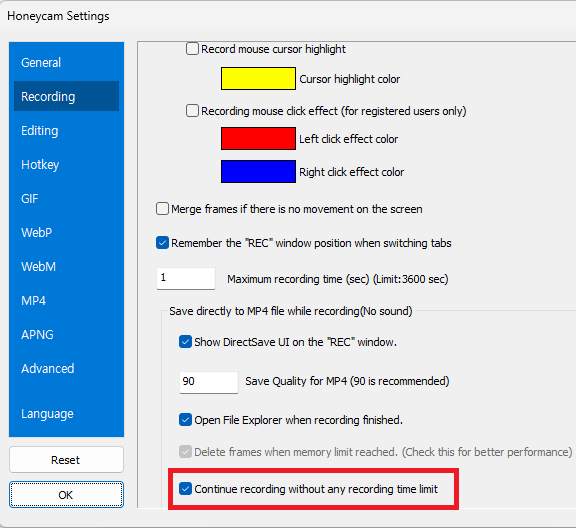 Observe que ativar a gravação sem limite de tempo definirá automaticamente a opção de descarte de quadros para melhoria de desempenho. Honeycam retém todos os quadros para edição durante a gravação normal, mas durante a gravação sem limite de tempo, descarta os quadros mais antigos que excedem as permissões de memória para evitar a degradação do desempenho. Atenção! O som e o áudio não são salvos ao usar o salvamento direto de MP4! |

